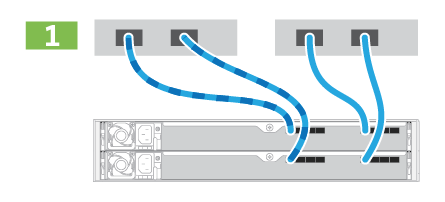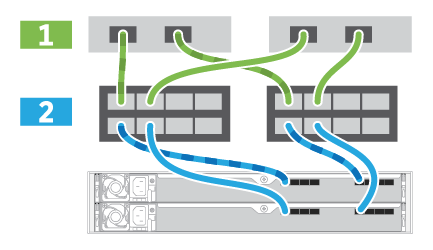Vollständige Einrichtung und Konfiguration des Storage-Systems – EF300, EF600, EF300C und EF600C
 Änderungen vorschlagen
Änderungen vorschlagen


Erfahren Sie, wie Sie die Controller-Kabel mit Ihrem Netzwerk verbinden und dann das Setup und die Konfiguration abschließen.
Schritt: Verkabeln Sie die Daten-Hosts
Verkabeln Sie das Storage-System gemäß Ihrer Netzwerktopologie.
Option 1: Direct-Attached-Topologie
Das folgende Beispiel zeigt die Verkabelung zu den Daten-Hosts mithilfe einer Direct-Attached-Topologie.
|
|
Option 2: Fabric-Topologie
Das folgende Beispiel zeigt die Verkabelung zu den Daten-Hosts mithilfe einer Fabric-Topologie.
|
|
Schritt 2: Verbinden und Konfigurieren der Verwaltungsverbindung
Sie können die Controller-Management-Ports mit einem DHCP-Server oder einer statischen IP-Adresse konfigurieren.
Option 1: DHCP-Server
Erfahren Sie, wie die Management-Ports mit einem DHCP-Server konfiguriert werden.
-
Konfigurieren Sie Ihren DHCP-Server so, dass für jeden Controller eine IP-Adresse, eine Subnetzmaske und eine Gateway-Adresse als permanentes Leasing zugeordnet werden.
-
Beziehen Sie die zugewiesenen IP-Adressen, die Sie verwenden werden, um eine Verbindung zum Storage-System vom Netzwerkadministrator herzustellen.
-
Schließen Sie ein Ethernet-Kabel an den Management-Port jedes Controllers an, und verbinden Sie das andere Ende mit Ihrem Netzwerk.
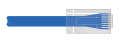
RJ-45 Ethernet-Kabel (falls bestellt)
Die folgende Abbildung zeigt ein Beispiel für den Standort des Management-Ports des Controllers (EF600):
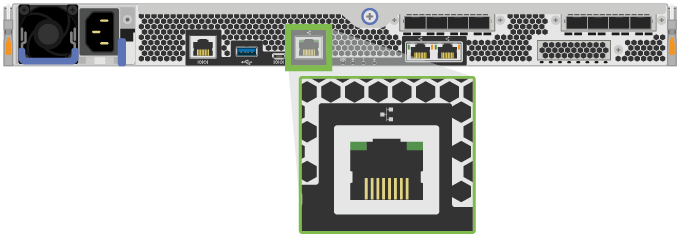
-
Öffnen Sie einen Browser, und stellen Sie eine Verbindung zum Storage-System mit einer der Controller-IP-Adressen her, die Sie vom Netzwerkadministrator bereitgestellt haben.
Option 2: Statische IP-Adresse
Erfahren Sie, wie die Management-Ports manuell konfiguriert werden können, indem Sie die IP-Adresse und die Subnetzmaske eingeben.
-
Ermitteln Sie die IP-Adresse der Controller`, die Subnetzmaske, die Gateway-Adresse und DNS- und NTP-Serverinformationen von Ihrem Netzwerkadministrator.
-
Stellen Sie sicher, dass der verwendete Laptop keine Netzwerkkonfiguration von einem DHCP-Server empfängt.
-
Verbinden Sie den Management-Port von Controller A mit einem Ethernet-Kabel mit dem Ethernet-Port eines Laptops.
Controller A ist der obere Steuerungsbehälter, und Controller B ist der untere Steuerbehälter. 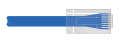
RJ-45 Ethernet-Kabel (falls bestellt)
Die folgende Abbildung zeigt ein Beispiel für den Standort des Management-Ports des Controllers (EF600):
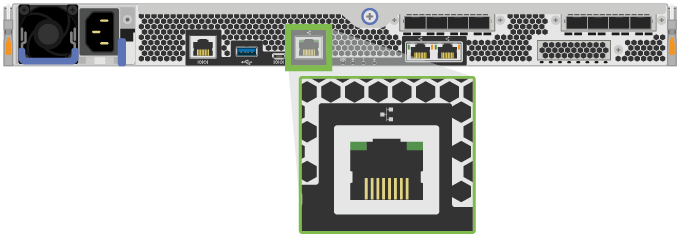
-
Öffnen Sie einen Browser, und verwenden Sie die Standard-IP-Adresse (169.254.128.101), um eine Verbindung zum Controller herzustellen. Der Controller sendet ein selbstsigniertes Zertifikat zurück. Der Browser informiert Sie darüber, dass die Verbindung nicht sicher ist.
Bei Plattformen mit SANtricity 11.60 und höher ist die Standard-Subnetzmaske 255.255.0.0. -
Befolgen Sie die Anweisungen des Browsers, um SANtricity System Manager zu starten.
Wenn Sie keine Verbindung herstellen können, überprüfen Sie, ob Sie keine Netzwerkkonfiguration von einem DHCP-Server erhalten. -
Legen Sie das Kennwort des Speichersystems fest, um sich anzumelden.
-
Verwenden Sie die vom Netzwerkadministrator bereitgestellten Netzwerkeinstellungen im Assistenten * Netzwerkeinstellungen konfigurieren*, um die Netzwerkeinstellungen von Controller A zu konfigurieren, und wählen Sie dann Fertig stellen aus.
Da Sie die IP-Adresse zurücksetzen, verliert System Manager die Verbindung zum Controller. -
Trennen Sie Ihren Laptop vom Speichersystem, und verbinden Sie den Managementport von Controller A mit dem Netzwerk.
-
Öffnen Sie einen Browser auf einem mit Ihrem Netzwerk verbundenen Computer, und geben Sie die neu konfigurierte IP-Adresse von Controller A ein.
Wenn die Verbindung zu Controller A unterbrochen wird, können Sie ein ethernet-Kabel mit Controller B verbinden, um die Verbindung mit Controller A über Controller B (169.254.128.102) wiederherzustellen. -
Melden Sie sich mit dem zuvor festgelegten Passwort an.
Der Assistent Netzwerkeinstellungen konfigurieren wird angezeigt.
-
Verwenden Sie die vom Netzwerkadministrator bereitgestellten Netzwerkeinstellungen im Assistenten * Netzwerkeinstellungen konfigurieren*, um die Netzwerkeinstellungen von Controller B zu konfigurieren, und wählen Sie dann Fertig stellen aus.
-
Verbinden Sie Controller B mit dem Netzwerk.
-
Überprüfen Sie die Netzwerkeinstellungen von Controller B, indem Sie die konfigurierte IP-Adresse von Controller B in einem Browser eingeben.
Wenn die Verbindung zu Controller B unterbrochen wird, können Sie Ihre zuvor validierte Verbindung zu Controller A verwenden, um die Verbindung mit Controller B über Controller A wiederherzustellen
Schritt 3: Storage-System konfigurieren
Nachdem Sie die EF300- oder EF600-Hardware installiert haben, konfigurieren und verwalten Sie das Storage-System über die SANtricity Software.
-
Konfigurieren Sie Ihre Management-Ports.
-
Überprüfen und notieren Sie Ihr Kennwort und Ihre IP-Adressen.
-
Verbinden Sie den Controller mit einem Webbrowser.
-
Verwenden Sie den SANtricity System Manager, um das EF300- oder EF600 Storage-System zu verwalten. Weitere Informationen finden Sie in der Online-Hilfe von System Manager.
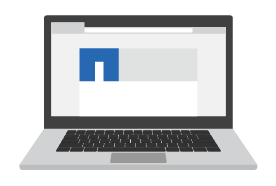
Verwenden Sie für den Zugriff auf System Manager dieselben IP-Adressen, die Sie zum Konfigurieren der Management-Ports verwendet haben.
Wenn Sie Ihre EF300 für die SAS-Erweiterung verkabeln, lesen Sie "Aufrechterhaltung der EF600 Hardware" Für die Installation der SAS-Erweiterungskarte und der "Verkabelung der E-Series Hardware" Für SAS-Erweiterungskabel.